Denna artikel gäller:
- Revu 21
- Revu 20
- Revu 2019
- Revu 2018
Gå till andra versioner:
Stämplar är avsedda att efterlikna traditionella gummistämplar på pappersdokument. När de har placerats i en PDF är de statiska och kan inte redigeras. Stämplar kan skickas via e-post, lagras i ett nätverk eller skickas till andra användare som vilken annan fil som helst.
Importera stämplar
Så här lägger du till en stämpel till den lokala Stämpel-mappen:
- Gå till Verktyg > Stämpel
> Importera stämpel.
Så här använder du en stämpel på en delad nätverksplats:
- Gå till Verktyg > Stämpel
> Ändra stämpelmapp .
Exportera stämplar
Gör så här för att exportera en stämpel:
- Öppna Utforskaren i Windows och gå till mappen Stämplar (C:\ProgramData\Bluebeam Software\Bluebeam Revu\20\Stamps). Därifrån kan du skicka önskad PDF per e-post eller ladda upp den till en delad nätverksenhet eller något annat fildelningssystem.
Om du inte använder Revu 20 byter du ut ”20” i filsökvägen mot den version som du använder (t.ex. \Bluebeam Revu\2019\Stamps).
Om mappen ProgramData inte är synlig måste du visa den via ditt Windows-operativsystem. Följande steg gäller för Windows 10 och senare:
- Välj knappen
 Start och skriv Utforskaren.
Start och skriv Utforskaren. - Välj Alternativ för Utforskaren i sökresultaten.
- Gå till fliken Visa.
- Gå till Avancerade inställningar och välj Visa dolda filer, mappar och enheter.
- Välj Verkställ och sedan OK.
För tidigare Windows-versioner, se Visa dolda filer.
Läs mer.
Utöver stämplar kan du anpassa profiler och verktygssatser i Revu så att de passar dina behov.
Andra versioner av den här artikeln
Revu 2017 och äldre
Stämplar är avsedda att efterlikna traditionella gummistämplar på pappersdokument. När de har placerats i en PDF är de statiska och kan inte redigeras.
Stämplar kan skickas via e-post, lagras i ett nätverk eller skickas till andra användare som vilken annan fil som helst. Även om Revu numera skapar PDF-stämplar som standard, stöds filformatet .btxfortfarande.
Lägg till en stämpel i den lokala stämpelmappen genom att gå till Markering > Stämpel ![]() > Importera stämpel.
> Importera stämpel.
Lägg till en stämpel från en delad nätverksplats genom att gå till Markering > Stämpel ![]() > Ändra mapp för stämplar.
> Ändra mapp för stämplar.
Gå till stämpelmappen (C:\ProgramData\Bluebeam Software\Bluebeam Revu\2016\Stamps\) från Utforskaren i Windows för att exportera en stämpel.Från den mappen kan du sedan antingen skicka önskad .pdf-eller .btx-filper e-post eller ladda upp den till en delad nätverksenhet eller något annat filhanteringssystem.
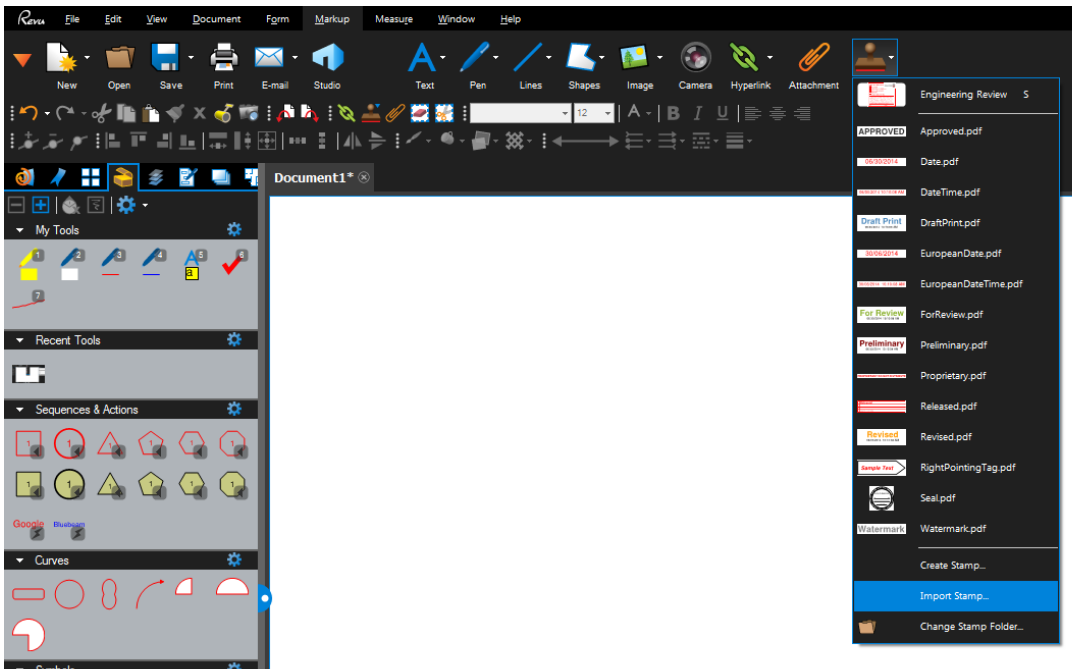
Se avsnittet Stämplar i hjälpguiden för Revu för mer information.
Gå ännu längre med Revu-distributioner
Bluebeam Revu erbjuder även användbara verktyg för IT-administratörer som behöver distribuera de här anpassningarna till flera användare i sin organisation. Verktygen förklaras i Revu-handledningen för företagsinstallation, Revu 20 Deployment Guide, och i Administrationshandbok för Revu 20.
Instruktioner
Revu 2018
Revu 2017 och tidigare
Revu 2019
Revu 20
Revu 21
Markera
Gränssnitt och navigering
